عند إعداد القنوات على الخادم الخاص بك ، قد يكون من المفيد جعلها أقل إرباكًا للأعضاء الجدد. قد يكون وجود عدد كبير جدًا من القنوات مع السماح للمبتدئين فقط بالدخول إلى حفنة منها أمرًا مربكًا في البداية. سيكون الحل لهذا هو إخفاء جميع القنوات من أدوار معينة وإنشاء بعض القنوات الحصرية.
“هذا يبدو وكأنه الكثير من العمل.”
إنه في الحقيقة ليس بهذه التعقيد. يضمن بدء العمل مبكرًا أيضًا عمليات أكثر سلاسة حيث يصبح الخادم مجتمعًا مزدهرًا. هناك بعض الأشياء التي قد ترغب في تجنبها من أعين المتطفلين والتي ببساطة لا تهم أعضاء معينين في الخادم. قد تحتاج إلى القيام ببعض الأعمال بينك وبين الشخص الأكثر ثقة وستكون هذه أفضل طريقة للقيام بذلك.
القنوات المخفية والحصرية
يعد إنشاء قنوات خاصة بالأدوار والقدرة على إخفاء قنوات محددة عملية أسهل بكثير مما تعتقد. يعد إنشاء قنوات خاصة بالأدوار طريقة جيدة لفصل الأدوار بشعور معين من الامتياز. إخفاء القنوات الإضافية من القائمة يبقيها نظيفة ومرتبة.
كلا الخيارين يجعل الأمر سهلاً لجميع الأعضاء المعنيين.
إنشاء قناة حصرية
لبدء هذه العملية ، يجب أن تكون قد أنشأت دورًا محددًا للوصول الخاص الممنوح إلى القناة. نفترض أنك قمت بالفعل بإنشاء واحدة للمضي قدمًا في موضوع المناقشة. فقط تأكد من تطابق أذونات الدور مع أذونات القناة.
ثانيًا ، تحتاج إلى تعيين هذا الدور للأعضاء فقط الذين تريد منحهم وصولًا خاصًا إلى القناة. هذا يجب أن يذهب دون أن أقول ، لكنني أود أن أكون دقيقًا حتى لا يتم تخطي أي شيء. يمكنك الانتظار للقيام بذلك حتى تقوم بإنشاء القناة لأن الأمر متروك لك حقًا. يفضل بعض المستخدمين التخلص منه مبكرًا لأنه بهذه الطريقة يمكنك اختباره مباشرةً بعد إنشائه.
الآن يمكننا المضي قدمًا وإنشاء قنوات “للأعضاء فقط” لخادمك. يمكن أن تكون هذه إما (أو كليهما) قنوات نصية وقنوات صوتية. شيء مثل “صالة المشرف” أو “غرفة الاجتماعات” حيث يمكن فقط لمن لديهم القليل من السحب المشاركة. يمكنك أيضًا إنشاء قنوات مختلفة لكل مستوى من مستويات التسلسل الهرمي لخادمك ، ولكن هذا يقطع شوطًا طويلاً. في الوقت الحالي ، سنركز على واحد من كل نص وصوت.
أنشئ قناة نصية خاصة بالأدوار:



الآن فقط الأعضاء الذين تم تمكين الأدوار المحددة لهم يمكنهم الوصول إلى القناة. أولئك الذين ليس لديهم وصول لن يروه حتى في قائمتهم. لقد قمت بإنشاء قناة مخفية.
قم بإنشاء قناة صوتية خاصة بالأدوار:
إجراء إنشاء قناة صوتية خاصة بالأدوار هو نفسه تمامًا بالنسبة لقناة نصية. الاختلاف الوحيد هو أنك ستختار شعاعيًا للقناة الصوتية وليس قناة نصية في قسم “CHANNEL TYPE”.
تعيين أذونات القناة
ترتبط الأذونات الافتراضية للقناة مباشرة بأعلى دور قمت بتمكينه. من خلال القيام بذلك ، فإنه يجعل الحياة أسهل قليلاً عندما يتعلق الأمر بإعداد قيود القناة دون الحاجة إلى إعداد قيود القناة مباشرة.
لإلقاء نظرة على الأذونات المعدلة للقناة ، يمكنك:
هناك اختلاف طفيف آخر من القنوات النصية إلى القنوات الصوتية وهو أن القنوات النصية فقط ستكون مخفية تمامًا عن تلك التي ليس لها وصول. ستظل القناة الصوتية الخاصة بالأدوار مرئية ، ولكن عندما تحوم فوقها ، ستظهر دائرة بشرطة مائلة تشير إلى رفض الوصول.
يخفي القنوات المكتومة
هذه الجوهرة الخاصة حصرية لكل عضو وكيف يشاهد القنوات في القائمة. حسنًا ، الأشخاص الذين يمكنهم الوصول إليها على أي حال. التحذير الوحيد بهذه الميزة هو أنها تعمل فقط للقنوات التي تم كتم صوتها.
في الأساس ، إنها مجرد طريقة رائعة لجعل قائمة قنوات الخادم أصغر قليلاً وتحتوي فقط على القنوات التي تهتم بها حقًا. يمكنك كتم صوت القنوات بعدة طرق.
قم بإيقاف تشغيل القناة
لإيقاف تشغيل قناة على الفور ، يمكنك النقر فوق ساعة حائط رمز في الزاوية اليمنى العليا. سيكون على يسار تثبيت الرسائل رمز و قائمة الأعضاء أيقونة.
الطريقة الأخرى هي الذهاب من خلال خادم إعدادات الإشعار:


يخفي قناة صامتة
بمجرد تحديد جميع القنوات التي تريد إيقاف تشغيلها ، ستحتاج إلى النقر فوق اسم الخادم مرة أخرى. في الجزء السفلي من القائمة سترى “إخفاء القنوات المكتومة”. انقر فوق هذا لإخفاء جميع القنوات المعلقة من قائمتك.
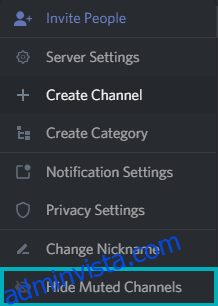
لإظهارها مرة أخرى ، انقر فوق الخيار نفسه ، المسمى الآن “إظهار القنوات المكتومة”.

كيفية إنشاء فئة خاصة
من الميزات الجيدة التي يمكن أن تساعدك في إخفاء القنوات عن الآخرين من خلال إنشاء فئة خاصة. بالطبع ، يمكنك أيضًا إنشاء فئة عامة تنظم قنوات الخوادم بشكل أفضل ، ولكن في هذه المقالة سوف نوضح لك كيفية جعلها مرئية فقط لأدوار معينة.



هذه إحدى أسرع الطرق لإنشاء قناة مخفية في Discord. يمكنك فقط إضافة الأشخاص الذين تريدهم أن يروا المحتوى كقناة للمشرف فقط.
نظرًا لأن هذه فئة ، يمكنك أيضًا إضافة قنوات متعددة بما في ذلك القنوات الصوتية للاحتفاظ بمعلومات الملكية المهمة في مكان واحد وحمايتها من المستخدمين الذين لا ينتمون إلى هناك.
